
Begini Cara Membuat Search Engine Sendiri, Kamu Pasti Bisa!
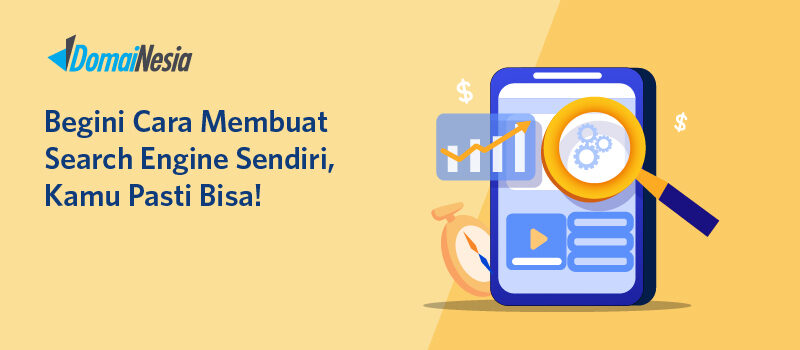
Apakah kamu tahu Google itu termasuk ke dalam apa? Yapp betul sekali, Google adalah salah satu bentuk search engine. Search engine adalah sebuah layanan yang memungkinkan pengguna internet untuk bisa mencari segala jenis konten melalui World Wide Web (WWW).
Cukup memasukkan kata kunci informasi yang ingin dicari ke dalam search engine maka search engine akan mencari dan mengidentifikasi kata kunci tersebut ke dalam database informasi di internet.
Hasil pencarian bisa dalam bentuk website, gambar, video, atau data online lainnya.
Bisakah membuat search engine sendiri? Bagaimana caranya? Nah berikut ini akan dijelaskan cara membuat search engine sendiri melalui Custom Search Engine milik Google. Simak ya!
Apa itu Google Custom Search Engine
Eitss sebelum kamu mengetahui cara membuat search engine sendiri, alangkah baiknya kamu mengenal Google Custom Search Engine terlebih dahulu.
Google Custom Search Engine atau yang sekarang bernama Google Programmable Search merupakan fitur yang disediakan Google untuk membuat sebuah mesin pencarian yang dapat dikustomisasi dan dibangun menggunakan teknologi pencarian inti Google.
Fitur ini akan memprioritaskan atau membatasi hasil pencarian berdasarkan situs dan halaman yang kamu tentukan dengan syarat halaman tersebut sudah masuk dalam indeks Google.
Baca Juga : Apa itu SEO? 14+ Tutorial SEO untuk Pemula
Cara Membuat Website Menjadi APK
Setelah kamu mengatahui apa itu Google Custom Search Engine sekarang saatnya memahami dan mengikuti cara membuat search engine sendiri dengan Custom Search Engine milih Google. Berikut ini cara membuat search engine sendiri yang harus kamu lakukan, antara lain :
Mengakses Google Programmable Search
Langkah pertama cara membuat search engine di website dengan Custom Search Engine adalah mengakses Google Programmable Search. Silakan mengakses Google Programmable Search. Sebelumnya pastikan kamu sudah memiliki akun google untuk melakukan tahap ini, sebab search engine yang akan kamu buat akan disimpan pada akun Google.
Membuat Custom Search Engine
Setelah berhasil mengakses halaman Google Programmable Search, langkah kedua cara membuat search engine sendiri dengan Custom Search Engine adalah memilih New Search Engine atau pilih Create your first search engine jika kamu belum pernah membuat search engine sebelumnya.
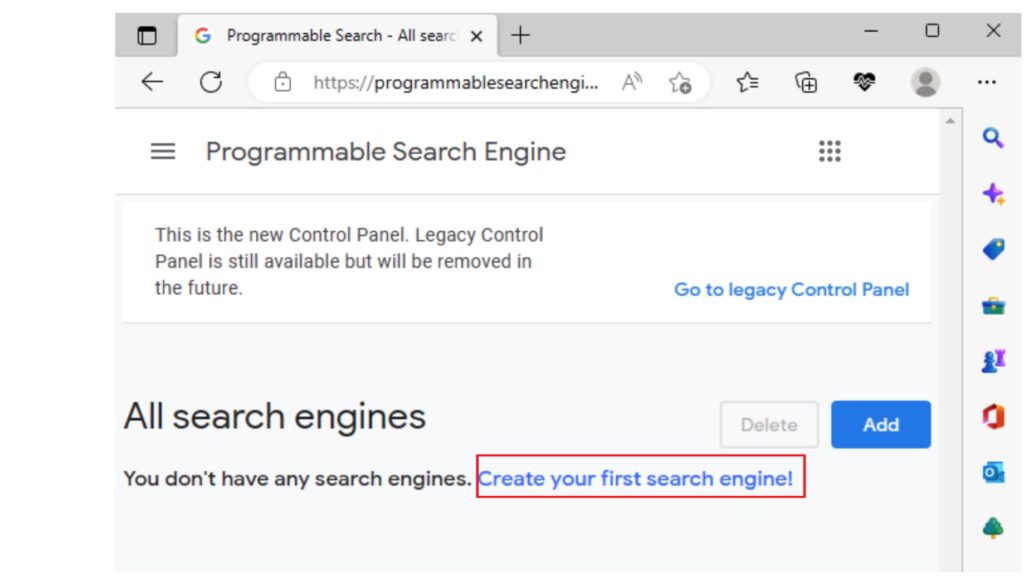
Pada halaman selanjutnya kamu akan diarahkan untuk memasukkan nama search engine yang akan kamu buat serta daftar situs web yang ingin kamu cari.
Pada gambar di bawah ini akan diberikan contoh kasus bahwa kamu memilih opsi Search Specific Sites or pages untuk mencari situs atau halaman yang spesifik seperti individual pages, entire site atau keseluruhan situs, bagian dari situs, hingga seluruh domain.
Tidak hanya itu kamu juga dapat memilih opsi Search the entire web untuk mencari keseluruhan web yang bersesuaian.
Misalnya, nama search engine yang akan dibuat yaitu Windows SE dengan daftar situs web yang akan dicari yaitu howtogeek.com dan microsoft.com.
Karakter * merupakan wildcard atau karakter khusus yang digunakan untuk menemukan item dengan data yang kemungkinan masih cocok dengan item yang ditentukan.
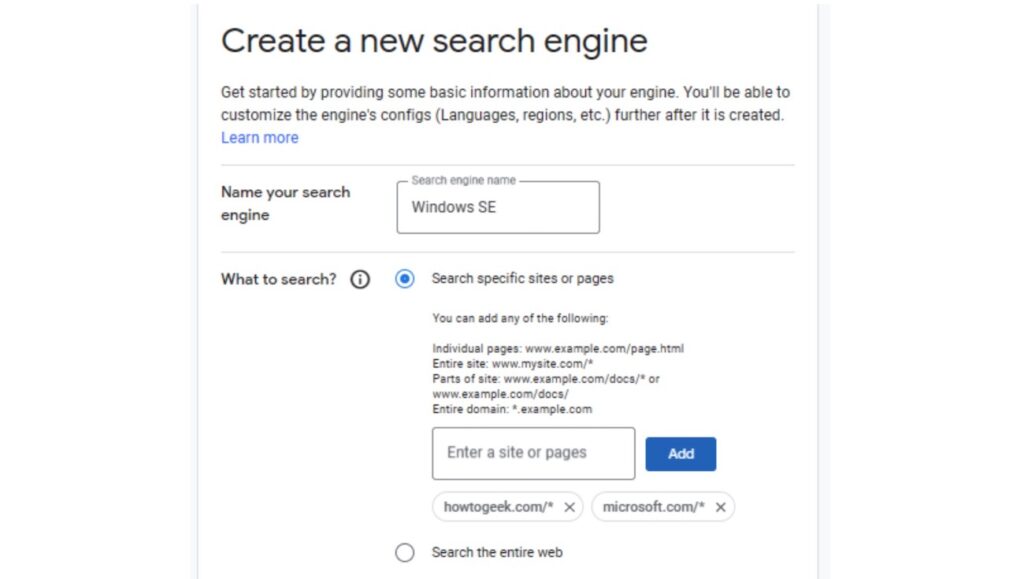
Selanjutnya kamu dapat mengubah pengaturan pencarian search engine kamu, disediakan opsi untuk memungkinkan pencarian gambar dan safesearch pada search engine kamu. Jika sudah, lanjutkan dengan mengkonfirmasi captcha dengan klik check box pada I’m not a robot.
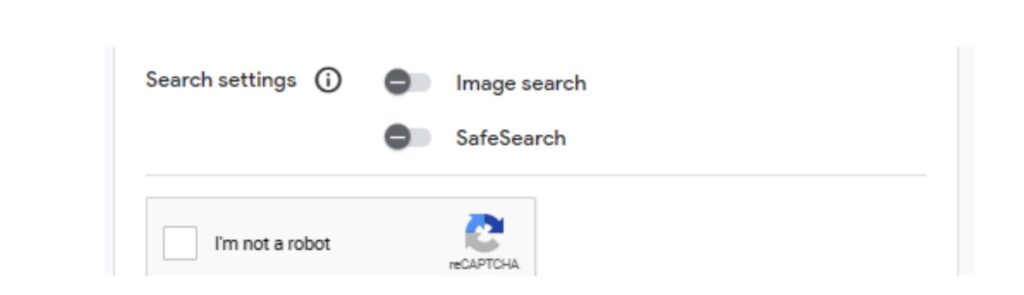
Setelah itu, klik Go to legacy Control Panel untuk melakukan perubahan sesuai kebutuhan kamu.
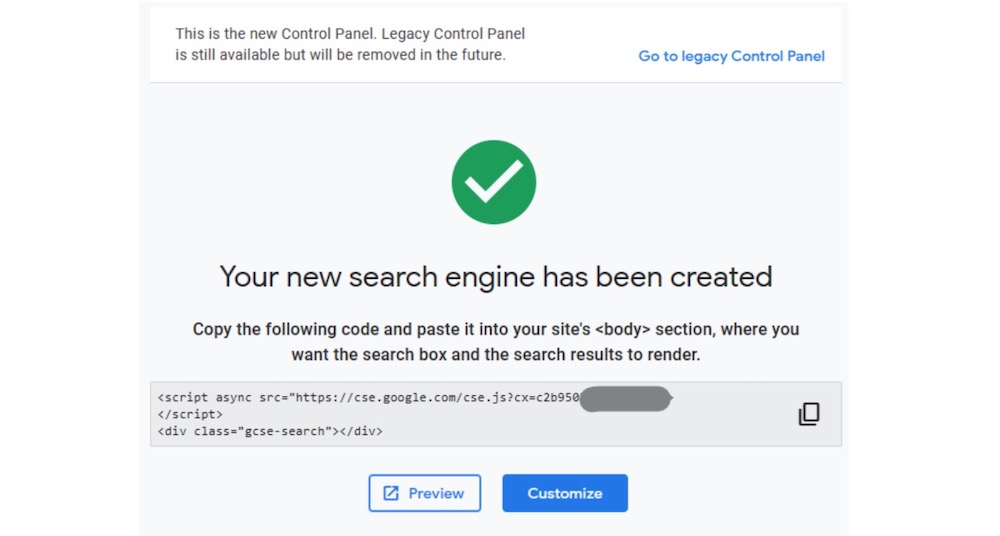
Melakukan Setup Search Engine
Langkah selanjutnya pada cara membuat search engine sendiri adalah melakukan setting search engine yang telah dibuat pada langkah sebelumnya.
Kamu bisa klik halaman Setup, kamu masih dapat mengubah nama search engine dan menuliskan deskripsi dari search engine dan juga memasukkan search engine keyword.
Selain itu, kamu masih dapat mengubah fitur pencarian pada search engine yang kamu buat mulai dari opsi pengaktifan gambar, safesearch, hingga menambahkan situs yang akan dicari sesuai dengan kebutuhan kamu.
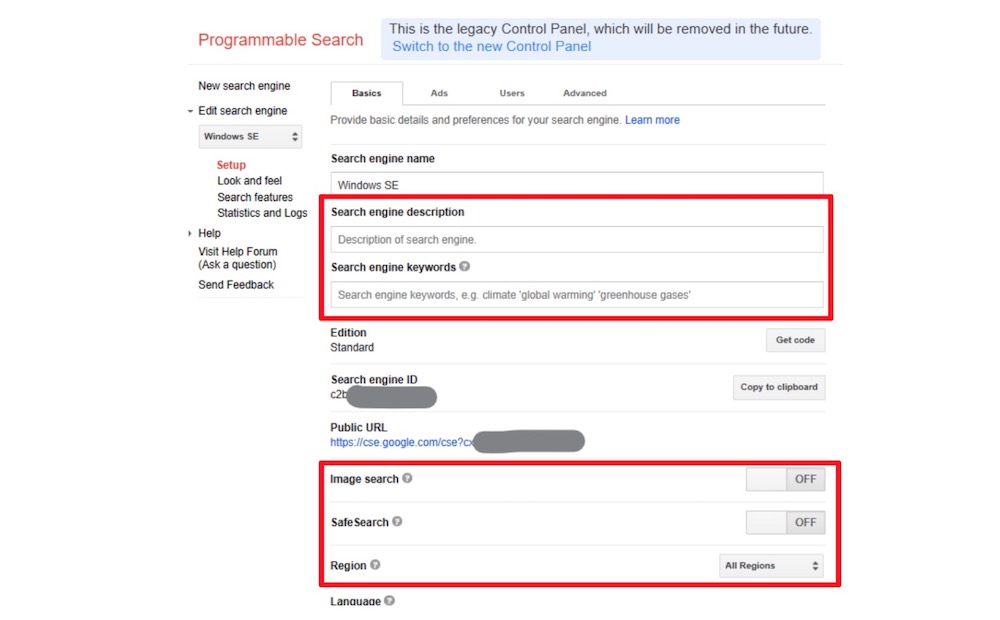
Melakukan Setting Tampilan Search Engine
Bagian halaman selanjutnya yaitu Look and Feel yang dapat kamu gunakan untuk menyesuaikan layout, tema, penyesuaian logo hingga search result, serta thumbnails dari search engine kamu.
Kamu bisa klik Menu Layout untuk melihat berbagai opsi tampilan layout search engine yang tersedia.
Pada halaman ini kamu akan melihat berbagai pilihan layout yang dapat kamu gunakan beserta keterangan gambar masing-masing jenis layout seperti overlay, two page, full width, two column, dan lain sebagainya.
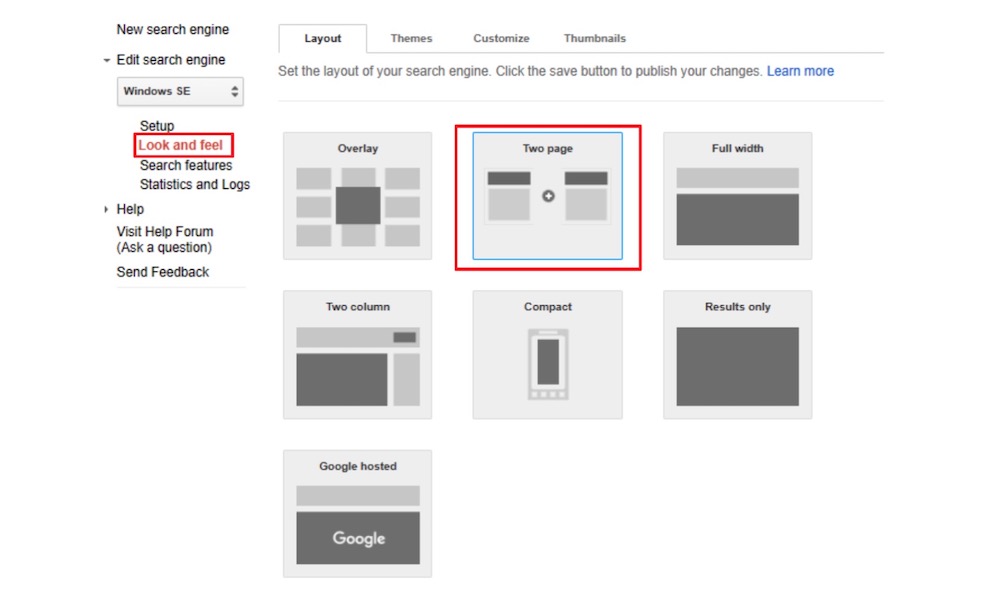
Kamu juga dapat melihat keterangan dari masing-masing layout dengan mengarahkan kursor pada pilihan layout yang ada seperti pada gambar di bawah ini.
Disarankan untuk memilih layout dengan tampilan Two Page, sebab layout ini akan menampilkan search box di satu halaman dan search result di halaman lain yang terletak pada satu window yang sama.
Setelah selesai dengan penyesuaian kebutuhan kamu, jangan lupa klik Save untuk menyimpan perubahan tersebut.
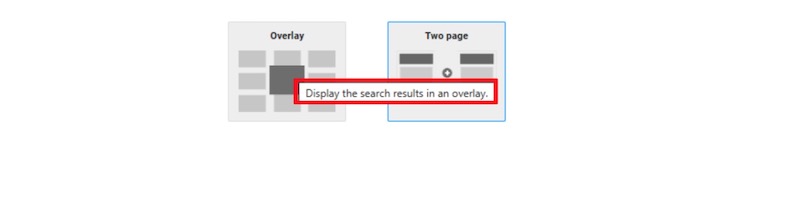
Mengakses Search Engine Sendiri Yang Telah Dibuat
Untuk masuk pada search engine kamu, klik nama search engine yang telah kamu buat. Pada artikel ini misalnya memberi nama search engine dengan Windows SE.
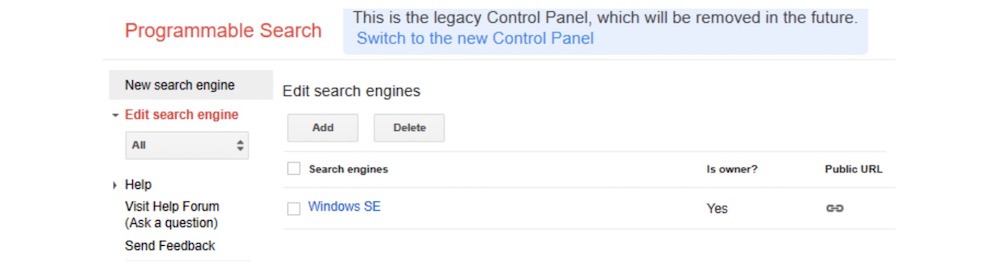
Kamu dapat melakukan bookmark halaman ini untuk memudahkan akses pada search engine kamu.
Kamu juga dapat membagikan search engine yang telah kamu buat pada siapapun dengan mengirimkan URL lengkap search engine kamu.
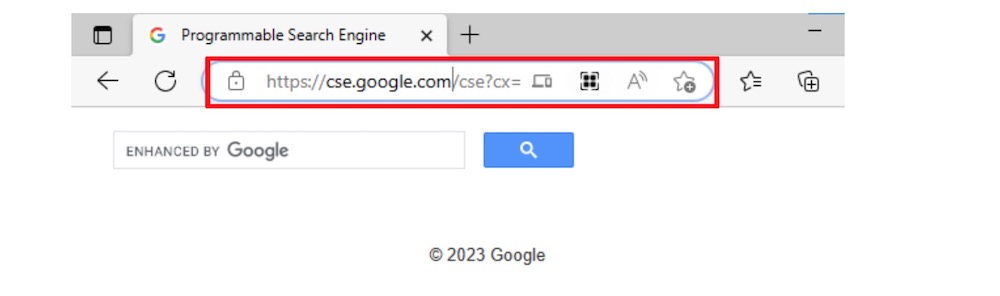
Memasang Search Engine Pada Website
Nah setelah kamu mengikuti cara membuat search engine sendiri melalui Custom Search Engine milik Google, kamu bisa loh memasang search engine pada website. Pada artikel kali ini akan memasang search engin pada website blogger. Bagaimana caranya? Simak step by step nya berikut ini!
Buat Halaman baru pada Blogger
Pastikan kamu sudah memiliki akun pada blogger untuk membuat halaman baru atau new post. Kamu dapat membuka situs www.blogger.com dan masuk menggunakan akun google yang kamu punya.
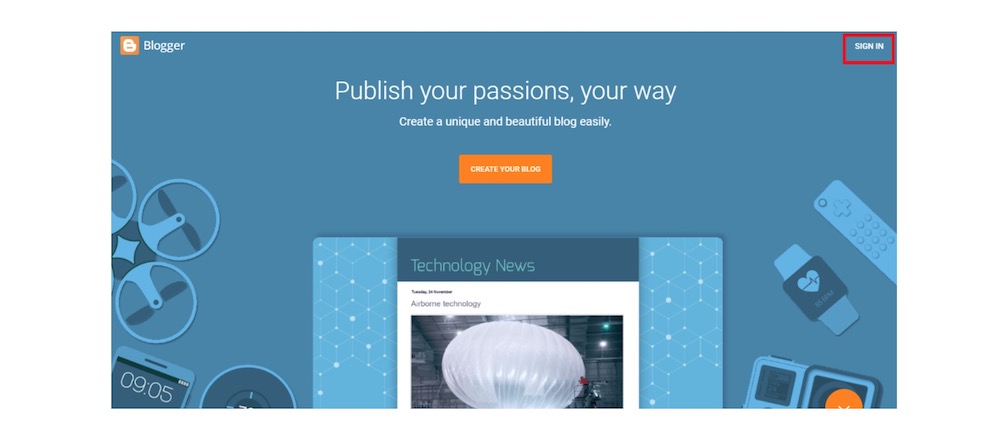
Setelah masuk menggunakan akun google, kamu akan diarahkan untuk menuliskan nama dan alamat URL situs blog kamu.
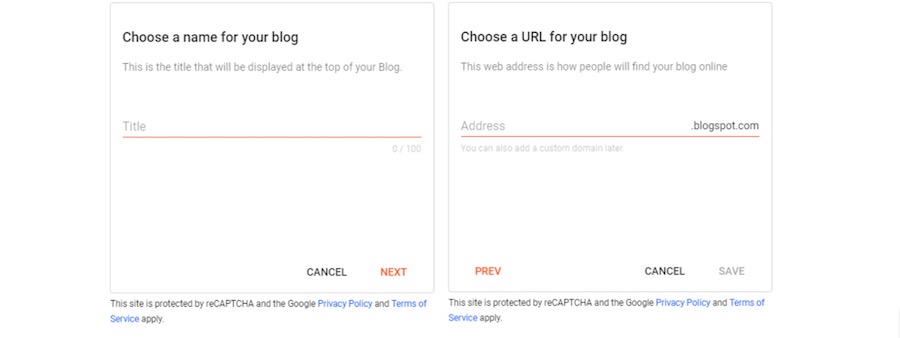
Setelah selesai menuliskan nama dan alamat URL yang valid, kamu akan diarahkan pada dashboard situs web kamu. Klik bilah main menu yang terletak pada pojok kiri atas lalu klik New Post.
Tuliskan judul sesuai dengan keinginan kamu, misal pada gambar diatas berjudul ‘Example’ lalu klik Publish.
Perlu diingat bahwa judul yang kamu ketik akan menjadi pemalink untuk halamannya. Kamu masih dapat mengganti judulnya namun kamu tidak dapat mengganti permalink.
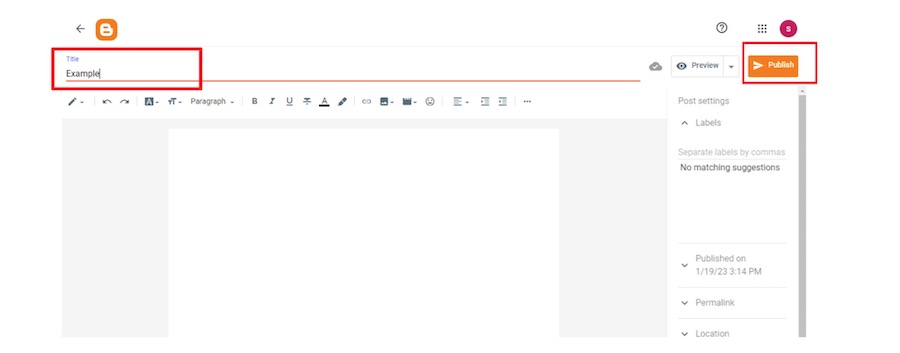
Menambahkan URL Web Pada Search Engine
Buka search engine atau google programmable search yang telah kamu buat sebelumnya.
Pilih setup lalu scroll ke bawah hingga kamu menemukan bagian Sites to search. Klik Add untuk menambahkan alamat URL situs web kamu.
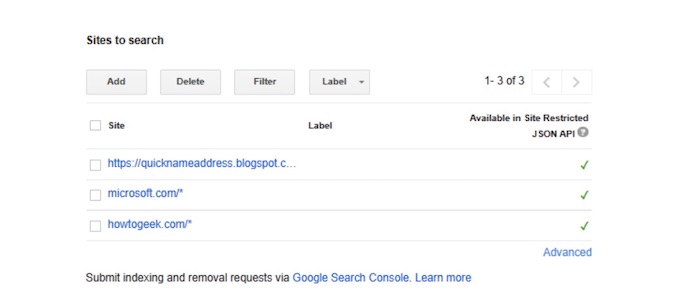
Penyesuaian Layout
Hampir sama dengan penjelasan sebelumnya, pada tahap ini kamu dapat memilih layout search engine sesuai dengan kebutuhan kamu.
Namun, untuk sisi developer web kamu harus masuk pada halaman yang berisi source code atau kode sumber yang harus dipasang pada situs web atau blog kamu.
Untuk melakukannya, klik Save & Get Code pada bagian bawah halaman.
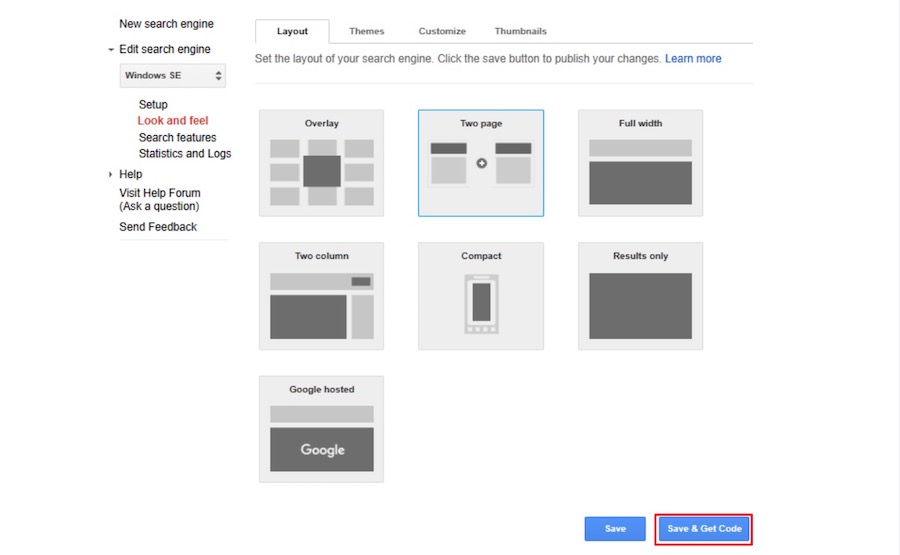
Selanjutnya, kamu akan diarahkan pada halaman Get Code for Search box. Klik pada bagian Search Result Details lalu salin tautan dari halaman web atau blog yang telah kamu buat sebelumnya.
Kemudian klik Save untuk melanjutkan pada tahap berikutnya.
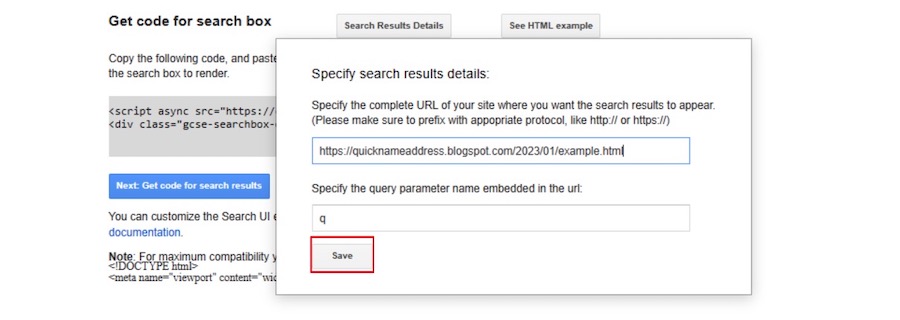
Jangan lupa untuk menyalin code for search box yang ada dalam kotak seperti pada gambar di bawah.

Selanjutnya, kembali ke dashboard blogger untuk memasang code for search box yang telah disalin dengan membuka Layout. Kemudian klik Add Gadget dan pilih HTML/Java Script. Lalui masukkan code for search box pada bagian konten Save.
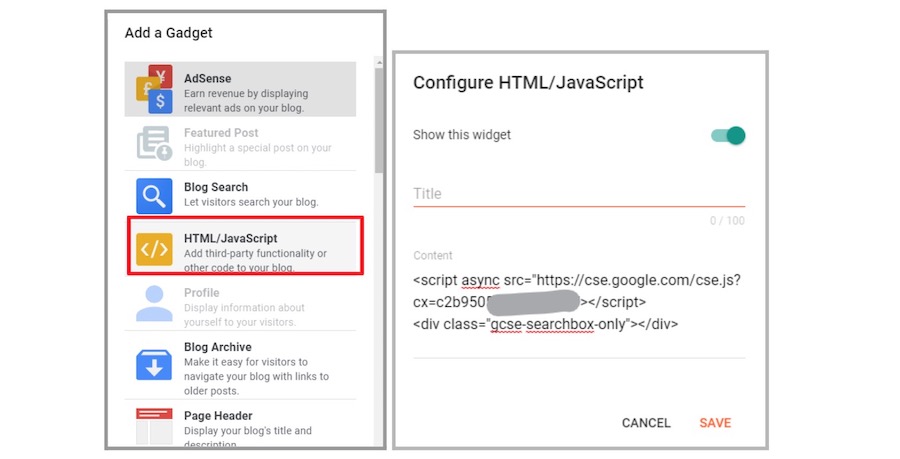
Membuat Halaman Search Result
Setelah memasang code for search box. Hasil pencariannya bekum muncul. Untuk memunculkannya kamu dapat kembali pada halaman Search Engine terakhir lalu klik Next : Get code for search result.
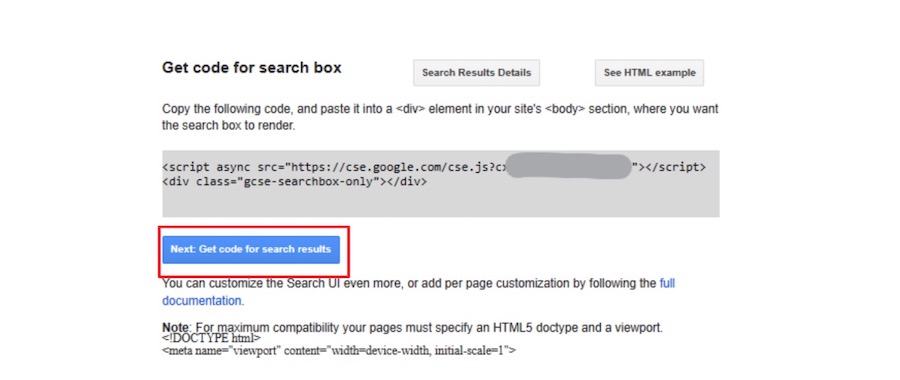
Setelah muncul halaman Get code for search result, salin code yang terletak dalam kotak tersebut.
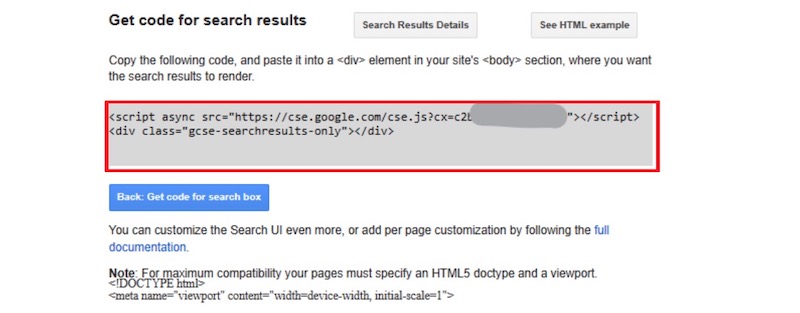
Setelah itu, kembali pada dashboard Blogger dan edit halaman yang telah kamu buat sebelumnya. Tempelkan code for search result tadi pada mode HTML. Setelah itu klik Update.
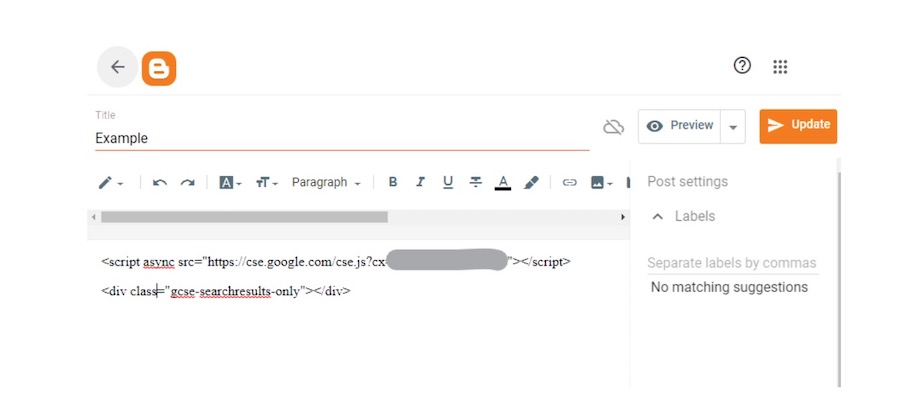
Kamu dapat melakukan cek hasilnya dengan refresh pada halaman yang telah kamu buat dan coba mencari kata pada kotak pencarian tersebut. Halaman search engine yang kamu buat akan mirip dengan halaman search engine Google.
Baca juga : Beli hosting di DomaiNesia
Ya, Saya Siap Membuat Search Engine Sendiri!
Bagaimana? Sudah mulai paham cara membuat google custom search engine? Kamu bisa mengikuti langkah- langkah diatas untuk membuat search engine sendiri. Search engine tidak hanya Google saja, masih ada banyak bentuk search engine lainnya. Untuk lebih lengkapnya kamu bisa baca Inilah 10 Mesin Pencari Selain Google Yang Kamu Harus Tahu Sebagai Referensi Pencarian!


